Cómo eliminar temas en WordPress
Publicado: 2020-03-26Cuando cambia de un tema a otro, es mejor eliminar el tema anterior si ya no lo usa. Cuando instala varios temas en WordPress para probarlos, ocupa su espacio web. Además, puede haber temas preinstalados en su sitio web que ya no necesite. Debe eliminar estos temas no deseados de su sitio web para ordenar las cosas.
La eliminación de los temas o complementos aumenta la seguridad y el tiempo de carga de un sitio web. En este artículo, discutiremos cómo eliminar temas en WordPress.
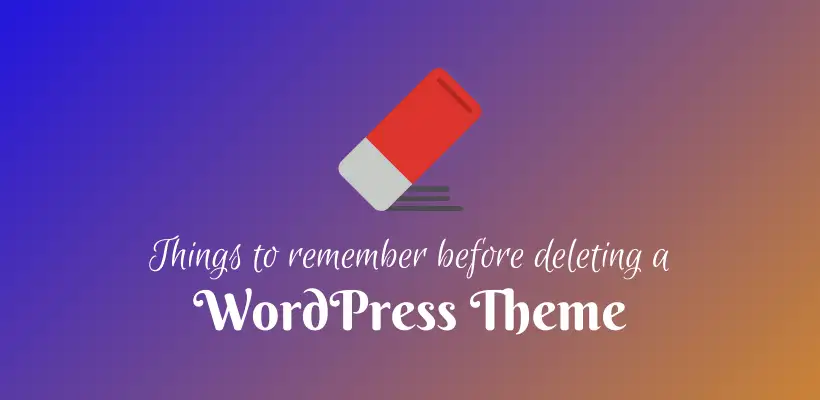
¿Cuándo eliminar un tema?
Puede haber ciertas condiciones cuando desee eliminar un tema de WordPress.
- Cuando haya instalado un nuevo tema y desee eliminar el anterior.
- Cuando instaló un tema para probar pero descubrió que no funciona para usted. Si desea probar un tema, debe usar sitios de prueba en lugar de sitios web EN VIVO. Ayuda a prevenir bloqueos inesperados del sitio.
- Si no utiliza el tema predeterminado, es posible que desee eliminarlo.
En cualquiera de estos casos, el proceso de eliminación de temas es el mismo.
¿Por qué eliminar un tema de WordPress?
Hay una serie de razones para eliminar temas o complementos no utilizados.
- Cuantos más temas instalados, mayor es la posibilidad de vulnerabilidades.
- Aunque el tema está inactivo, necesita una actualización continua por razones de seguridad. Si se elimina, ya no necesita una actualización.
- La cantidad de temas inactivos aumenta el tamaño de las copias de seguridad y lleva más tiempo completar un escaneo con un complemento de seguridad. A medida que aumenta el espacio, es posible que necesite un plan de alojamiento más grande.
- Los datos del tema inactivo se almacenarán en la base de datos en caso de que necesite reactivarlo nuevamente. Sin embargo, cuando elimine el tema, los datos asociados se eliminarán.
- WordPress consultará todos los temas instalados y recomendará actualizaciones, aunque es posible que no necesite una actualización del producto no utilizado. Esto aumenta el tiempo y el rendimiento se verá afectado hasta cierto punto.
¿Cuándo no eliminar temas en WordPress?
Hay algunas condiciones cuando el tema no está activo, pero no debe eliminarlo.
- Si el tema es el tema principal del tema secundario actualmente activo.
- Si el tema está activo en cualquier sitio de la red Multisitio.
- Cuando necesite el tema para probarlo o para reactivarlo más tarde.
Eliminando vs. Desinstalar tema
No puede activar dos temas en un sitio. Si activa cualquier tema, el tema actual se desactiva de forma predeterminada. Mientras que en el caso de los complementos, tenemos que desactivar manualmente cada complemento, pero es automático en el tema. De hecho, solo puede haber un único tema activo en un sitio.
La configuración del tema anterior se mantiene en el sistema para referencia futura. En caso de que lo vuelva a activar, se utilizarán los ajustes configurados de la base de datos. En realidad, ahorra tiempo. Los widgets del tema antiguo se guardan y se mueven a la sección Widgets inactivos. Sin embargo, debe especificar la ubicación de los menús antiguos.
Si ya no usa un tema, puede eliminar un tema para eliminar permanentemente un tema y su configuración.
¿Es seguro eliminar temas de WordPress?
En primer lugar, asegúrese de que no está utilizando ese tema, ni en este momento ni en el futuro. WordPress necesita un tema instalado para mostrar el sitio web y funcionar correctamente. Si va a Apariencia > Temas en su panel de administración, puede verificar su tema activo.
Se recomienda mantener al menos un tema predeterminado proporcionado por WordPress. En caso de que su tema actual deje de funcionar, actuará como una alternativa.
Además, debe mantener el tema principal si está utilizando el tema secundario.
Si ha seguido todos los procedimientos mencionados en esta sección, puede eliminar de forma segura otros temas, si los hay.
Antes de eliminar un tema de WordPress
Debe crear una copia de seguridad para guardar las personalizaciones del tema de WordPress. Como respaldo, puede ubicar y descargar la carpeta del tema a su computadora. La aplicación de administrador de archivos o el cliente FTP se pueden utilizar para hacer esto. La ubicación public_html/wp-content/themes contiene los temas activos e inactivos del sitio. Una copia de seguridad segura de un tema antiguo es imprescindible antes de proceder a eliminarlo.
Además, puede probar la eliminación en un sitio de prueba. Para hacer esto, debe copiar su sitio en el sitio de prueba. Elimine el tema del sitio de ensayo para asegurarse de que la eliminación del tema no rompa nada.

Además, realice una verificación para asegurarse de que el tema esté conectado o no a algún tema secundario o red multisitio.
Cómo eliminar temas en WordPress
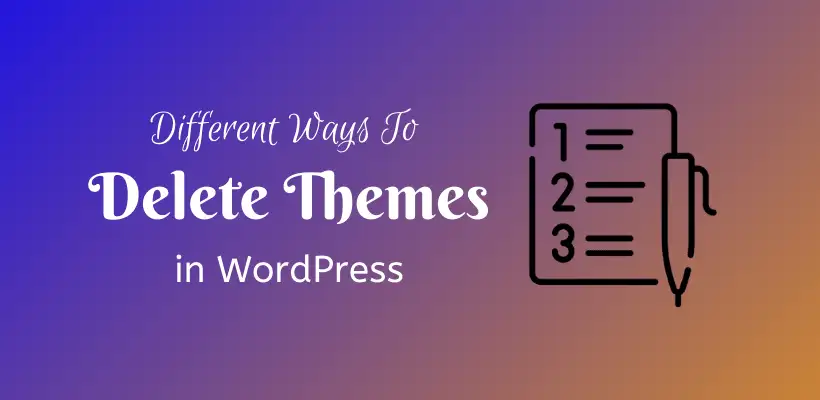
Puede eliminar temas de WordPress de varias maneras. Echémosle un vistazo:
Eliminar un tema de WordPress a través de. Panel de administración
Este es el método recomendado si tiene acceso al panel de administración. Ve a Apariencia > Temas. Verá la lista de temas instalados donde el tema activo aparece al frente. Haga clic en cualquier tema inactivo para ver los detalles. Hay botones Activar, Vista previa en vivo en la página siguiente. En la esquina inferior derecha, hay un enlace de eliminación. WordPress confirmará preguntándole nuevamente, haga clic en Aceptar para confirmar la eliminación del tema.
Eliminar un tema de WordPress a través de. FTP/SFTP
Cuando no tiene acceso al panel de administración pero tiene acceso al sitio a través de. FTP/SFTP, puede eliminar la carpeta donde se encuentra el tema. Navegue a la carpeta wp-content/themes. Verá todos los temas instalados en una carpeta separada.
Sin embargo, no puede saber si el tema está activo o inactivo con este método. A veces, es posible que no pueda acceder al panel de administración debido a un tema roto, entonces esta es la solución para usted. Seleccione la carpeta del tema que desea eliminar. Haga clic en eliminar y continúe con la confirmación para eliminarlo.
Eliminar un tema de WordPress a través de. Administrador de archivos
Si tiene acceso al panel de control de alojamiento web, puede continuar con este método. El panel de alojamiento depende del proveedor de alojamiento. Abra el Administrador de archivos desde su tablero de hosting. Localice la carpeta public_html/wp-content/themes como en el método anterior. Seleccione y elimine el tema que ya no usa.
Eliminar un tema de WordPress a través de. CLI de WP
Esta es la última opción para eliminar tu tema. A diferencia de los métodos anteriores, esto puede causar un error y eliminar los archivos incorrectos si no tiene cuidado.
Inicie la línea de comando usando WP-CLI
Si desea ver una lista completa de temas instalados, escriba este código:
También puede verificar los temas inactivos con la ayuda de este código a continuación:
Asegúrese de que esta lista no incluya el tema principal de su tema instalado (si está ejecutando un tema secundario). Además, tienes que estar seguro de que no está activo en ninguna red multisitio.
Finalmente, para eliminar el tema, ingrese este código:
El parámetro final es el nombre de la carpeta donde se encuentra el tema. No te líes escribiendo el nombre del tema.
La confirmación de la eliminación del tema aparecerá en breve.
Esta es una de las formas más rápidas de eliminar el tema, pero conlleva un riesgo para aquellos que no están familiarizados con WP-CLI. Por lo tanto, esté siempre seguro con una copia de seguridad.
Eliminación de contenido relacionado con el tema
Puede haber contenidos relacionados con el tema que ya no necesites. Estos contenidos pueden ser:
Widgets
Los widgets del tema desactivado se mueven al área de Widgets inactivos en la pantalla Widgets. Puede mantener estos widgets en el nuevo tema o eliminarlos si no los necesita. No solo puede eliminarlos individualmente, sino que también se pueden eliminar de una vez con el botón Borrar widgets inactivos.
Menú
El menú del tema antiguo estará disponible en el tema nuevo. Sin embargo, se debe especificar la ubicación de cada menú. Hay condiciones cuando usa varias ubicaciones de menú en un tema antiguo pero no es compatible con un tema nuevo. En tal caso, el widget de menú personalizado se puede usar para agregar un menú a un área de widget de barra lateral o pie de página.
Imágenes
Para ser compatible con el diseño del tema, hay imágenes destacadas con diferentes configuraciones de imagen. Puede haber varias imágenes en su tema anterior que se usaron en el control deslizante o carrusel. Si elimina temas de WordPress, también debe administrar estas imágenes.
Las imágenes se pueden cambiar de tamaño para que coincidan con la nueva configuración del tema. Hay complementos disponibles en el repositorio oficial de WordPress para hacer esto. Si no necesita una imagen, en lugar de cambiar el tamaño, puede eliminarla de forma permanente. La velocidad del sitio depende del tamaño de la imagen, la compresión, etc., por lo que esto no debe descuidarse.
Contenido ficticio
Los contenidos ficticios se utilizan para probar si el tema funciona o no. Si ha hecho lo mismo, debe eliminarlos de su sitio.
Cuando elimina el tema, las publicaciones y las páginas también se pueden eliminar. Si aún los necesita, puede dejarlos donde están.
Además, la publicación asociada con el tipo de publicación personalizada debe eliminarse antes de eliminar el tema. Esto se debe a que una vez que el tema desaparece, ya no puede ver las propiedades asociadas con ese tipo de publicación.
¿Cómo recuperarse si elimina accidentalmente un tema de WordPress?
Accidentalmente, si elimina un tema principal de un tema secundario activo, tendrá que enfrentar y corregir los errores de CSS del sitio. Sin saberlo, si eliminó el tema activo, WordPress activará otro tema (siempre que tenga otro tema instalado).
No te preocupes. Hay varias formas de restaurarlo.
En primer lugar, puede restaurar su sitio desde la copia de seguridad. Como mencionamos varias veces, no elimine un tema a menos que tenga una copia de respaldo. En WordPress, obtiene complementos de respaldo para restaurar su sitio a un estado anterior.
En segundo lugar, si no pudo almacenar una copia de seguridad, puede descargar e instalar una copia nueva del mismo tema. Sin embargo, las personalizaciones realizadas se perderán y deberá volver a hacerlo.
Asegúrese de probar su sitio después de eliminar el tema. Abra su sitio después de borrar el caché del navegador. Asegúrese de que el sitio web funcione bien y sin errores.
Terminando
Con suerte, aprendiste a eliminar temas de WordPress. Quedan muchos rastros después de eliminar el tema.
Tienes que aclarar esas cosas. En primer lugar, debe asegurarse de que su copia de seguridad esté segura antes de realizar esta acción. Accidentalmente, si algo sale mal, debes estar en un lado más seguro.
Además, nos gustaría solicitarle que lea este artículo dos veces antes de comenzar a eliminar sus temas no utilizados. Ya sabes dónde acudir para más preguntas.
Lecturas adicionales
